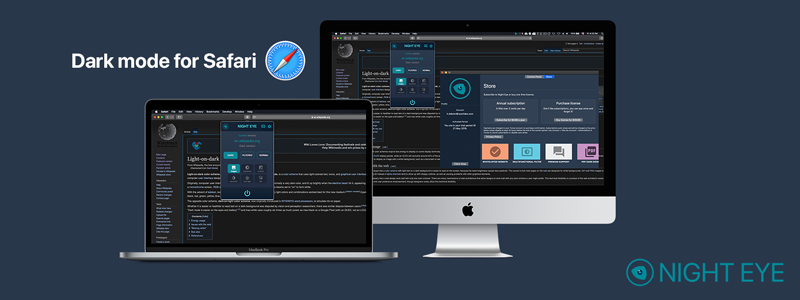العين الليلية لرحلات السفاري
اختبر مستقبل التصفح مع الوضع المظلم لمتصفح سفاري في عام 2024! إن امتداد المتصفح المتطور هذا، المصمم لتمكين الوضع المظلم على أي موقع ويب تقريبًا، متاح الآن لجميع مستخدمي Safari، سواء كنت تستخدم هذا المتصفح بشكل أساسي أو من حين لآخر. للبدء، ما عليك سوى النقر على زر "إضافة إلى سفاري" أدناه وتحسين تجربة التصفح باستخدام الوضع المظلم في سفاري.
منذ أن أثار إعلان macOS Mojave في عام 2018 اهتمامًا واسعًا بالوضع المظلم، استمرت جاذبية واجهة المستخدم المظلمة في التوسع. في حين أن العديد من تطبيقات الأجهزة المحمولة تقدم الآن خيارات الوضع المظلم، إلا أن مواقع الويب تأخرت في تبني هذا الاتجاه. تبرز بعض المواقع، بما في ذلك Reddit وYouTube وTwitter، كاستثناءات ملحوظة بين خلفيات الإنترنت التي يغلب عليها اللون الأبيض.
وهنا يأتي دور Night Eye، حيث دفع الوضع الداكن Safari إلى دائرة الضوء، ومكّن المستخدمين من تصفح الويب بمظهر داكن أنيق ومناسب للعين. لا تفوّت فرصتك للاستفادة من مزايا الوضع الداكن في Safari Dark Mode - فقط انقر على زر "إضافة إلى Safari" أدناه وشاهد مشهدك الرقمي يتحول إلى مساحة آسرة ذات طابع داكن.
معاينة لـ Night Eye - امتداد الوضع المظلم لـ Safari.

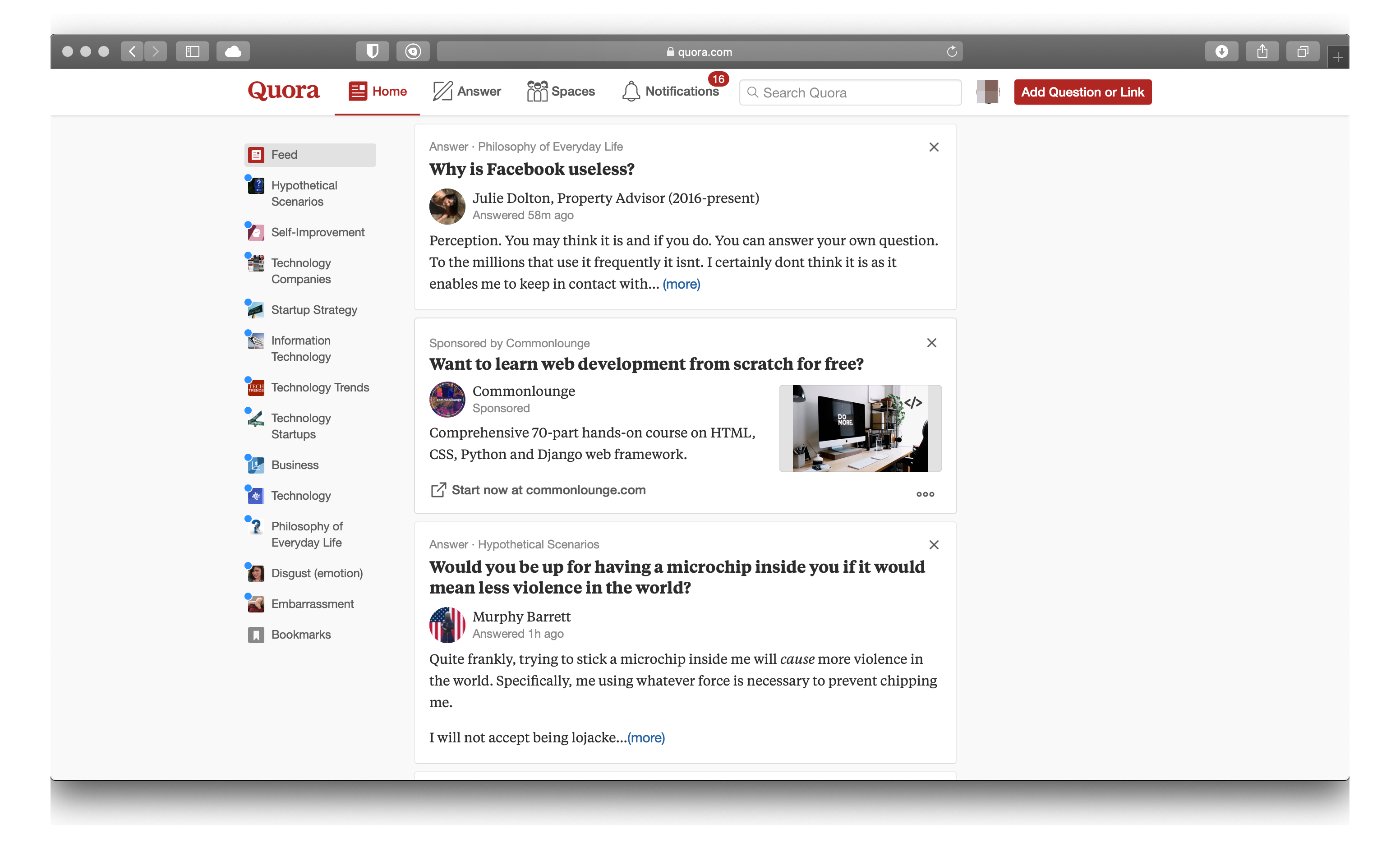

الوضع المظلم في Quora Mode Dark Mode على Safari بواسطة Night Eye
العين الليلية - امتداد الوضع المظلم لسفاري
لقد تم الاعتراف بـ Night Eye عبر الإنترنت ويتميز عن غيره من الإضافات المماثلة بأمرين رئيسيين - فهو يوفر الوضع المظلم السلس عبر مجموعة واسعة من المواقع الإلكترونية ويقدم دعم المستخدم لأي شخص يستخدمه. عادة ما يبلغ مستخدمونا عن مواقع الويب التي لا يتم تحويلها بشكل صحيح إلى الوضع المظلم ونقوم بإصلاحها في غضون أسبوع أو نحو ذلك. إلى جانب تمكين الوضع المظلم، يقدم Night Eye أدوات تخصيص أخرى مثل فلاتر الضوء الأزرق، وتعتيم الشاشة، وتعديلات مستوى التباين، وجدولة الوضع المظلم، ووضع مواقع ويب معينة في القائمة البيضاء.
ما هو الوضع المظلم في Safari؟
الوضع الداكن هو إعداد يغير مظهر شاشة الجهاز من الضوء إلى الظلام. يقلل الإعداد من كمية الضوء الأزرق المنبعث من الشاشة، مما قد يساعد على تقليل إجهاد العين. عند تمكينه، يحوّل الخلفية البيضاء الافتراضية إلى اللون الأسود، مما يجعل قراءة النص أسهل على عينيك في الليل أو في بيئات الإضاءة المنخفضة.
لماذا يجب أن نستخدم الوضع المظلم في Safari؟
الوضع المظلم هو ميزة جديدة في Safari يمكن أن تساعدك في الحصول على نوم أفضل ليلاً. وذلك لأن الوضع المظلم سيضبط شاشتك تلقائيًا لتكون أقل سطوعًا وأسهل على عينيك. كما أنه يوفر عمر البطارية ويقلل من إجهاد العين. هناك العديد من الأسباب التي تجعلنا نستخدم وضع Safari المظلم. على سبيل المثال، يجعل القراءة أكثر راحة للعينين، ويوفر عمر البطارية، ويقلل من إجهاد العين.
كيف يعمل الوضع المظلم في Safari؟
وضع Safari المظلم هو ميزة جديدة في آخر تحديث لنظام iOS. فهو يغيّر خلفية هاتفك من الأبيض إلى الأسود ويجعلها أسهل لعينيك عندما تتصفح الويب. يمكن تخصيص الوضع المظلم بطريقتين:
- يمكنك تغيير إعدادات المتصفح الافتراضية باستخدام NightEye.
- يمكنك تشغيل الوضع المظلم لمواقع الويب الفردية.
ما هي فوائد استخدام الوضع المظلم في Safari؟
تتمثل فوائد استخدام الوضع المظلم في Safari في أنه يوفر عمر البطارية ويقلل من الضغط على عينيك ويحافظ على الطاقة. هل هناك طريقة لإيقاف تشغيل أو تعطيل وضع سفاري المظلم على جهازك؟ وضع سفاري المظلم هو ميزة جديدة تتيح لك تصفح الويب في بيئة أكثر قتامة. وهو مصمم لتسهيل الأمر على العينين كما أنه يوفر عمر البطارية. إذا لم تكن راضيًا عن هذه الميزة، فهناك طريقتان لتعطيل هذه الميزة.
- يمكنك تبديل الوضع الداكن عن طريق فتح الإعدادات > الإعدادات > العرض والسطوع > الوضع الداكن ثم إيقاف تشغيل الوضع الداكن.
- يمكنك تبديل الوضع الداكن عن طريق فتح Safari > التفضيلات > التفضيلات > خيارات متقدمة ثم تغيير "مظهر سفاري" من "استخدام المظهر الداكن" إلى "استخدام المظهر الفاتح"
لماذا تختار "العين الليلية" لتجربة الوضع المظلم في رحلات السفاري المثالية؟
- اختر الوضع لكل صفحة على حدة: الوضع الداكن أو الوضع المصفى أو الوضع العادي
- تحويل تلقائي للصور في الوضع المظلم
- تحكم مخصص للسطوع والتباين والتشبع والضوء الأزرق
- جدولة مؤقت لوقت تفعيل الإضافة
- تكامل مخطط ألوان نظام التشغيل - مزامنة العين الليلية مع مخطط ألوان نظام التشغيل الحالي.
- دعم سمات الوضع المظلم المدمج للمواقع
- العين الليلية متوفرة بـ 11 لغة وأكثر
كيفية تمكين الوضع المظلم على Safari macOS
- قم بزيارة متجر تطبيقات ماك الخاص بك وقم بتنزيل Night Eye.
- قم بتفعيل الامتداد من تطبيق Night Eye أو لوحة تفضيلات Safari
- اضغط على امتداد العين الليلية في سفاري واختر خيار الوضع المظلم. إذا كان هناك موقع ويب ترغب في عرضه بدون الوضع المظلم، ما عليك سوى النقر على الإضافة مرة أخرى واختيار "عادي".
- استمتع بالوضع المظلم المبهج لكل صفحة في Safari macOS
- (اختياري) قم بتمكين الوضع الداكن على نظام ماك الخاص بك للحصول على تجربة الوضع الداكن الكاملة. يمكن تمكين العين المظلمة ليتم التحكم فيها من إعداد مظهر macOS.
كيفية تمكين الوضع المظلم على Safari iOS 15
- قم بزيارة متجر التطبيقات الخاص بك وقم بتنزيل Night Eye.
- قم بتفعيل الامتداد في سفاري
- افتح الإعدادات
- مرر لأسفل إلى سفاري وانقر على
- تحت العنوان عام، انقر على الامتدادات
- انقر على العين الليلية
- حدد المربع الخاص بالعين الليلية للسماح بها
- اضبط الإذن "جميع المواقع الإلكترونية" على السماح
- اضغط على امتداد العين الليلية في سفاري واختر خيار الوضع المظلم. إذا كان هناك موقع ويب ترغب في عرضه بدون الوضع المظلم، ما عليك سوى النقر على الإضافة مرة أخرى واختيار "عادي".
- استمتع بالوضع المظلم المبهج لكل صفحة في Safari iOS 15
تلميح: اقرأ كيفية تمكين الوضع المظلم في جداول بيانات جوجل